Bạn đang muốn cá nhân hóa chiếc iPhone của mình bằng một bản nhạc chuông độc đáo hay đơn giản chỉ là một bài hát mà mình yêu thích, nhưng lại chưa biết cách cài ra sao? Đừng lo, việc cài nhạc chuông cho iPhone không hề khó như bạn nghĩ! Trong bài viết này, Min Mobile sẽ gợi ý 5 cách cài nhạc chuông cho iPhone đơn giản, dễ thực hiện và hoàn toàn miễn phí. Dù bạn là người mới dùng iPhone hay đã sử dụng lâu năm, chắc chắn sẽ tìm được phương pháp phù hợp để biến bản nhạc yêu thích thành nhạc chuông cá nhân. Cùng bắt đầu ngay nhé!
Cách cài nhạc chuông iPhone từ video TikTok
TikTok là một trong những nền tảng mạng xã hội giải trí phổ biến nhất hiện nay, cho phép người dùng tạo, chỉnh sửa và chia sẻ các video ngắn kèm nhạc nền sôi động, hiệu ứng hấp dẫn. Với kho âm thanh phong phú và nhiều bản nhạc "bắt trend", không ít người dùng muốn biến những đoạn nhạc yêu thích trên TikTok thành nhạc chuông cho iPhone. Dưới đây là hướng dẫn từng bước giúp bạn thực hiện điều đó một cách đơn giản:
-Bước 1: Mở ứng dụng TikTok trên iPhone > Chọn video có đoạn nhạc bạn muốn đặt làm nhạc chuông > Nhấn Chia sẻ (biểu tượng mũi tên) > Chọn Lưu video để tải về máy.
-Bước 2: Truy cập trang web CloudConvert > Chọn định dạng bạn muốn chuyển đổi là MP4 sang MP3 (Convert MP4 to MP3) > Nhấn Select File để chọn video TikTok vừa tải về.
-Bước 3: Chọn Thư viện ảnh > Chọn video bạn đã lưu > Nhấn Thêm để tải video lên.

Các bước cài nhạc chuông iPhone từ video TikTok
-Bước 4: Nhấn Convert để bắt đầu quá trình chuyển đổi định dạng > Chờ hệ thống xử lý.
-Bước 5: Sau khi hoàn tất, bạn chọn Download để tải file MP3 về iPhone.
File MP3 sau khi tải sẽ được lưu trong ứng dụng Tệp. Bạn chỉ cần sử dụng ứng dụng GarageBand hoặc một công cụ tạo nhạc chuông để cắt đoạn nhạc yêu thích và cài làm nhạc chuông iPhone là hoàn tất.
Cách tạo nhạc chuông iPhone bằng ứng dụng GarageBand
GarageBand là một ứng dụng miễn phí trên iPhone do Apple phát triển, cho phép người dùng dễ dàng tạo nhạc chuông tùy chỉnh từ các file âm thanh có sẵn. Dưới đây là hướng dẫn chi tiết:
-Bước 1: Tải ứng dụng GarageBand miễn phí từ App Store nếu iPhone của bạn chưa có sẵn.
-Bước 2: Mở ứng dụng GarageBand > Vuốt sang phải và chọn mục “Bộ thu âm thanh” (Audio Recorder).
-Bước 3: Nhấn vào biểu tượng ba gạch đứt ngang ở góc trên bên trái để chuyển sang chế độ chỉnh sửa âm thanh > Nhấn tiếp biểu tượng vòng lặp (Loop) ở góc trên bên phải để mở trình duyệt tệp âm thanh.
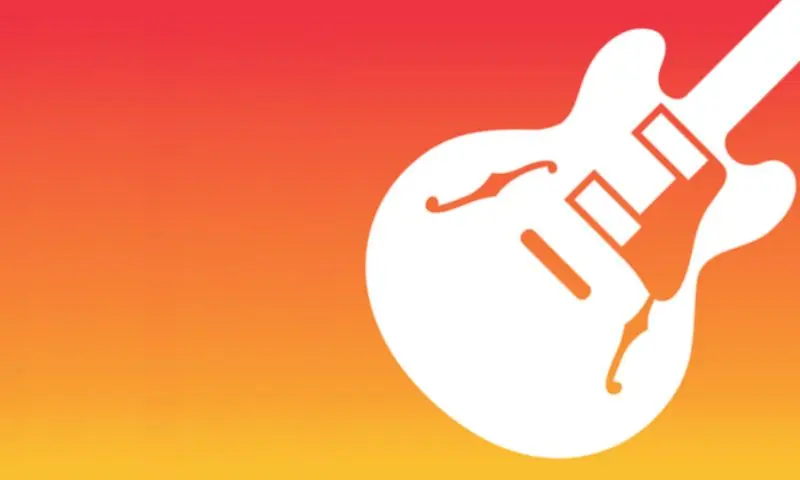
Cách tạo nhạc chuông iPhone bằng ứng dụng GarageBand
-Bước 4: Tìm và chọn file nhạc MP3 bạn muốn sử dụng làm nhạc chuông (file có thể được lưu trong ứng dụng Tệp hoặc Thư viện nhạc) > Nhấn giữ file đó và kéo thả vào giao diện chỉnh sửa âm thanh của GarageBand.
-Bước 5: Tùy chỉnh độ dài đoạn nhạc bằng cách kéo hai đầu mút của file âm thanh cho phù hợp với thời lượng nhạc chuông mong muốn (thường tối đa 30 giây). Sau đó nhấn vào biểu tượng tam giác ngược ở góc trái > Chọn “Bài hát của tôi” để lưu lại.
-Bước 6: Tại mục “Bài hát của tôi”, nhấn giữ vào bài nhạc vừa lưu > Chọn Chia sẻ.
-Bước 7: Chọn “Nhạc chuông”, đặt tên cho đoạn nhạc nếu muốn > Nhấn Xuất để hoàn tất quá trình cài đặt nhạc chuông.
Cách tạo nhạc chuông iPhone bằng ứng dụng Documents
Documents là ứng dụng quản lý tập tin đa năng trên iPhone, hỗ trợ xem, tải, chỉnh sửa và lưu trữ dữ liệu tiện lợi. Dưới đây là cách dùng ứng dụng này để cài nhạc chuông:
-Bước 1: Tải Documents từ App Store.
-Bước 2: Mở app > Chọn Tiếp tục và mục tiêu sử dụng.
-Bước 3: Vào mục Trình duyệt > Tìm và tải nhạc chuông yêu thích.
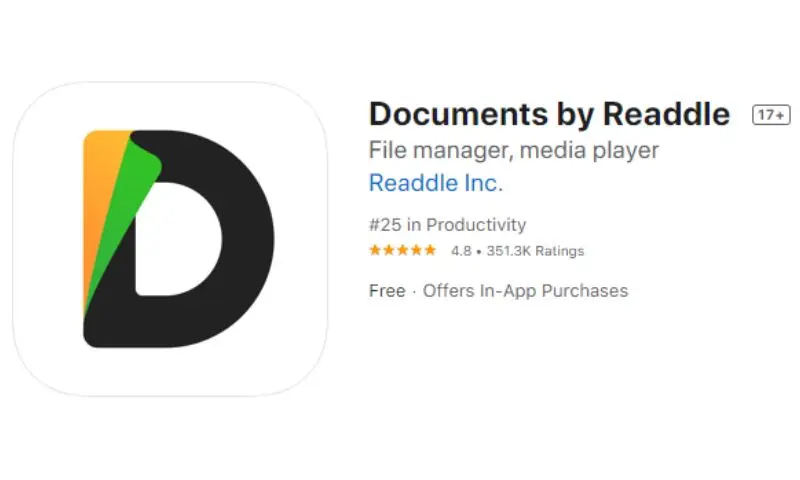
Hướng dẫn tạo nhạc chuông iPhone bằng ứng dụng Documents
-Bước 4: Sau khi tải xong, vào mục Tải về > Nhấn 3 chấm dưới tên file.
-Bước 5: Chọn Di chuyển tới > Chọn Documents trên iCloud > Nhấn Di chuyển là xong.
Cách cài nhạc chuông iPhone bằng iTools
iTools là một phần mềm đa năng hỗ trợ quản lý dữ liệu giữa iPhone, iPad và máy tính một cách dễ dàng và hiệu quả. Với giao diện trực quan, iTools cho phép người dùng thực hiện các tác vụ như sao lưu và phục hồi dữ liệu, tạo nhạc chuông, chuyển đổi định dạng file, chỉnh sửa nội dung đa phương tiện… chỉ với vài thao tác đơn giản. Ngoài ra, phần mềm còn hỗ trợ đồng bộ hóa dữ liệu nhanh chóng và đảm bảo an toàn cho thiết bị.
Dưới đây là các bước để tạo và cài đặt nhạc chuông iPhone bằng iTools:
-Bước 1: Tải và cài đặt phần mềm iTools 4 về máy tính từ trang chủ chính thức > Kết nối iPhone với máy tính bằng cáp Lightning.
-Bước 2: Trong giao diện iTools, chọn mục Ringtone Maker > Nhấn Local Music để chọn bài hát từ máy tính của bạn.
-Bước 3: Chọn bài hát muốn sử dụng > Nhấn Mở (Open) để tải bài hát vào công cụ chỉnh sửa.

Cách cài nhạc chuông iPhone bằng iTools
-Bước 4: Sử dụng thanh trượt để cắt đoạn nhạc mong muốn > Chọn thời gian Bắt đầu (Set to Start) và Kết thúc (Set to Finish) phù hợp (lưu ý độ dài tối đa 30 giây).
-Bước 5: Sau khi chỉnh sửa xong > Nhấn Save to Device để chuyển đoạn nhạc chuông sang iPhone.
Các bước cài nhạc chuông cho iPhone bằng 3uTools
Cài nhạc chuông iPhone bằng phần mềm 3uTools trên máy tính là một trong những cách đơn giản và tiện lợi được nhiều người dùng lựa chọn. 3uTools là phần mềm quản lý thiết bị iOS toàn diện, cho phép bạn sao chép dữ liệu, tạo và cài đặt nhạc chuông, kiểm tra tình trạng máy, jailbreak hoặc nâng cấp/downgrade firmware. Với giao diện thân thiện, 3uTools giúp người dùng dễ dàng thao tác và tùy chỉnh thiết bị iPhone hoặc iPad ngay trên máy tính.
-Bước 1: Tải và cài đặt phần mềm 3uTools về máy tính từ trang chủ chính thức > Kết nối iPhone với máy tính qua cáp Lightning.
-Bước 2: Mở 3uTools > Trên giao diện chính chọn mục Nhạc chuông (Ringtones) > Chọn Nhập (Import).
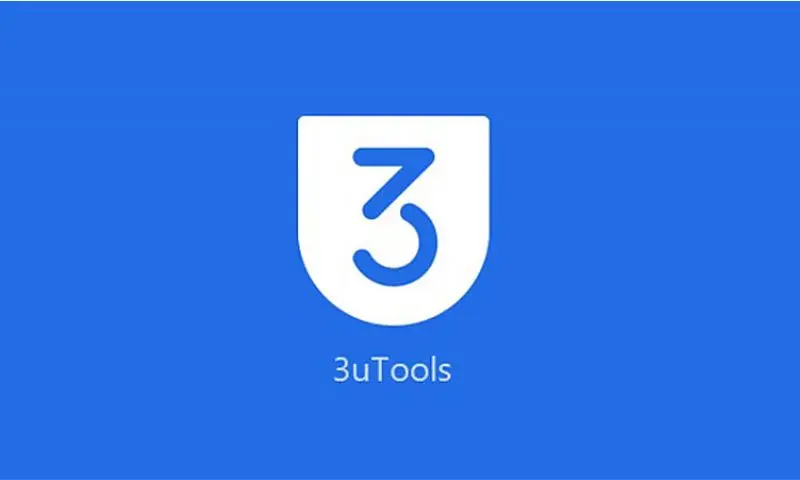
Các bước cài nhạc chuông cho iPhone bằng 3uTools
-Bước 3: Tìm đến file nhạc chuông (định dạng .m4r) trên máy tính mà bạn muốn cài đặt > Nhấn Open để tải lên thiết bị.
-Bước 4: Đợi quá trình tải hoàn tất, khi phần mềm hiển thị thông báo “Nhập thành công”, nghĩa là nhạc chuông đã được chuyển vào iPhone.
-Bước 5: Trên iPhone, vào Cài đặt (Settings) > Âm thanh & cảm ứng (Sounds & Haptics).
-Bước 6: Chọn Nhạc chuông (Ringtone) > Tìm và chọn tên bài hát vừa tải lên là xong.
Trên đây là 5 cách cài nhạc chuông trên iPhone hoàn toàn miễn phí và dễ thực hiện. Chúc các bạn cài đặt được những bản nhạc chuông yêu thích của riêng bản thân nhé. Nếu có thắc mắc vui lòng để lại bình luận bên dưới.






